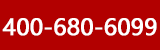在MCU上添加一个IP会场。
进入“会场”页面。
弹出如图1所示“添加IP会场”对话框。

|
参数 |
如何理解 |
如何设置 |
|---|---|---|
|
会场名称 |
为标识会场而给定的名字。 |
命名需要同时符合以下要求:
|
|
会场类型 |
除实际终端外,级联端口也定义为一个会场,故本参数用于确定待添加的会场是实际的终端还是级联端口。具体包括以下:
|
用户可以根据实际终端设备类型或者级联端口所在的层级选择。 |
|
协议类型 |
会场所用的协议,包括“H.323”和“SIP”。 |
该参数只在“会场类型”中选择“视频会场”或“VOIP语音会场”时适用。 |
|
呼叫地址 |
会场的IP地址、URI地址或者号码。 |
根据会场实际地址配置。 |
|
注册密码 |
终端向GK注册时的合法性认证。若终端侧配置的“GK认证密码”与该密码一致,终端才能成功注册到GK,否则,GK认为该终端为非法。 |
该参数只在“协议类型”中选择“H.323”时适用。 |
|
会场能力 |
该会场的音视频参数。包括以下选项:
|
|
|
视频协议/视频格式 |
|
根据终端与MCU所支持的视频协议和视频格式进行选择。 在“会场能力”中选择“自定义”时需要设置。 |
|
音频协议 |
该会场在会议中传输音频数据所使用协议。 |
该参数在“会场类型”中选择“VOIP语音会场”或在“会场能力”中选择“自定义”时需要设置。
|
|
会场速率 |
该会场在会议中传输数据的速率。小值为64kbit/s,值为8Mbit/s。 |
该参数在“会场类型”中选择“VOIP语音会场”时不需要设置。 网络带宽指数字信道的数据传输速率,用户可根据会场的网络带宽选择“会场速率”。 |
|
|
用于接收会议通知的Email邮箱。 |
输入一个可用的Email邮箱地址,格式如user@domain.com。 |
|
所属分组... |
选择该会场所在的分组。 |
|
|
二次拨号 |
设置DTMF二次拨号功能,MCU可与具有IVR提示的第三方会议系统对接,互通后自动实现二次拨号操作。 |
只能包含:
示例:123A#,456B# |
相关推荐
解决方案更多>